Πώς να επεξεργαστείτε βίντεο στο iPhone
Ενδεχομένως να έχετε καταγράψει ένα εκπληκτικό βίντεοτο iPhone σας που συλλαμβάνει εσάς και τους φίλους σας σε μια συναρπαστική εκστρατεία. Ωραία, καθώς το βίντεο μπορεί να είναι, ίσως χρειαστεί να επεξεργαστείτε, να κόψετε, να περικόψετε ή να προσθέσετε κείμενο σε αυτό και να το μετατρέψετε σε αριστούργημα. Σε αντίθεση με ό, τι πιστεύουν οι περισσότεροι άνθρωποι, δεν χρειάζεται να έχετε ένα κτήνος υπολογιστή για να το επεξεργαστείτε, μπορείτε να το κάνετε εν κινήσει στο iPhone σας και να κάνετε μια αρκετά καλή δουλειά ενώ βρίσκεστε σε αυτό. ένα βίντεο στο iPhone X / 8/8 Plus / 7/7 Plus / 6 / 6S / 6 Plus / 6S Plus / 5S / SE και άλλα βασικά επεξεργασίας.
- Μέρος 1. Πώς να κόψετε ένα βίντεο στο iPhone χρησιμοποιώντας την εφαρμογή φωτογραφίας
- Μέρος 2. Πώς να περικόψετε ένα βίντεο στο iPhone
- Μέρος 3. Πώς να προσθέσετε μουσική, οπτικά εφέ και κείμενο στην οθόνη σε βίντεο iPhone
- Μέρος 4. Πώς να περιστρέψετε ένα βίντεο στο iPhone
Μέρος 1. Πώς να κόψετε ένα βίντεο στο iPhone χρησιμοποιώντας την εφαρμογή φωτογραφίας
Η εφαρμογή Φωτογραφίες, μια εγγενής εφαρμογή που επιτρέπει στους χρήστες να διαχειρίζονται εύκολα φωτογραφίες και βίντεο στο iPhone, μπορεί να χρησιμοποιηθεί για την περικοπή βίντεο. Για να το χρησιμοποιήσετε, ακολουθήστε την παρακάτω διαδικασία.
Βήμα 1: Εκκινήστε την εφαρμογή Φωτογραφίες.
Βήμα 2: Επιλέξτε το βίντεο που θέλετε να επεξεργαστείτε πατώντας το.
Βήμα 3: Αγγίξτε το κουμπί επεξεργασίας. Βρίσκεται στην δεξιά γωνία της διεπαφής και μοιάζει με τρεις οριζόντιες γραμμές σε κάθε άκρο.

Βήμα 4: Αγγίξτε και κρατήστε πατημένο ένα από τα αριστερά ή δεξιά της χρονικής γραμμής για να ενεργοποιήσετε το εργαλείο κοπής.
Βήμα 5: Σύρετε την αγκύρωση κοπής προς τα αριστερά ή προς τα δεξιά για να κόψετε το βίντεο όπως ταιριάζει στις προτιμήσεις σας.
Βήμα 6: Για ακριβή επεξεργασία ακριβών διαφημίσεων, πατήστε και κρατήστε πατημένο το άγκυρα: επεκτείνει το χρονοδιάγραμμα.

Βήμα 7: Πατήστε Τέλος που βρίσκεται στο κάτω δεξιό μέρος της διασύνδεσης.
Βήμα 8: Επιλέξτε μία από τις επιλογές Save as New Clip ή Trim Original για να αποθηκεύσετε το βίντεο. Το τελευταίο αντικαθιστά το αρχικό βίντεο.
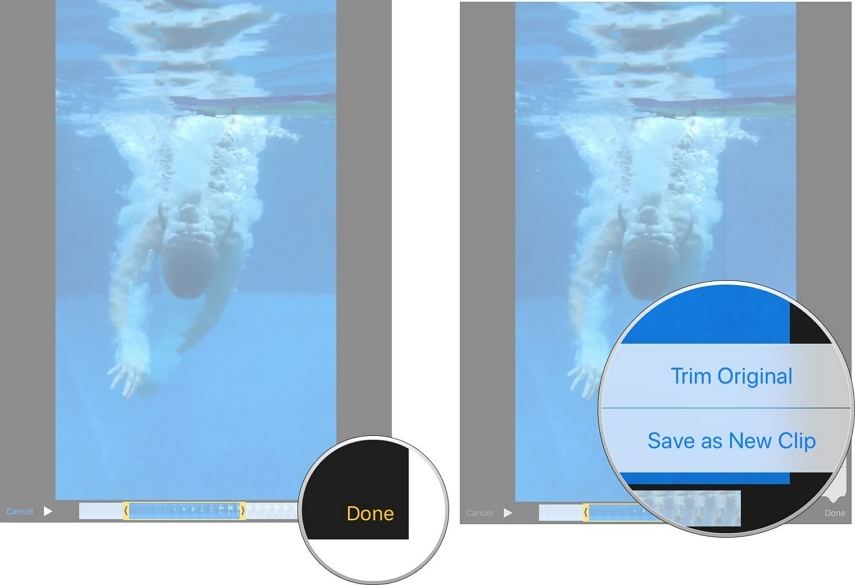
Μέρος 2. Πώς να περικόψετε ένα βίντεο στο iPhone
Η εφαρμογή Φωτογραφίες στο iPhone δεν έχειη δυνατότητα περικοπής βίντεο σας δίνει τη δυνατότητα να καλλιεργείτε βίντεο. Για να τραβήξετε βίντεο, θα χρειαστείτε εφαρμογές επεξεργασίας βίντεο για το iPhone.Συνιστούμε την Video Crop για iPhone.Το Video Crop είναι μια δωρεάν εφαρμογή στο App Store που διαθέτει ένα διαισθητικό και όμορφο περιβάλλον χρήστη που επιτρέπει στους χρήστες να περικόπτουν και να αλλάζουν το μέγεθος των βίντεο τους Για να χρησιμοποιήσετε την περικοπή βίντεο, ακολουθήστε την παρακάτω διαδικασία.
Βήμα 1: Κατεβάστε και εγκαταστήστε το Video Crop για iPhone.
Βήμα 2: Αφήστε την εφαρμογή να αποκτήσει πρόσβαση στο Roll Camera του τηλεφώνου σας και επιλέξτε το βίντεο που θέλετε να περικόψετε.
Βήμα 3: Περάστε το βίντεο είτε χρησιμοποιώντας τα δάχτυλά σας είτε επιλέγοντας ένα λόγο διαστάσεων στο κάτω μέρος της διεπαφής.
Βήμα 4: Αποθηκεύστε το βίντεο, επιλέξτε την ποιότητα και τον τύπο του αρχείου, στη συνέχεια πατήστε Τέλος.

Μέρος 3. Πώς να προσθέσετε μουσική, οπτικά εφέ και κείμενο στην οθόνη σε βίντεο iPhone
Για να προσθέσετε τα παραπάνω χαρακτηριστικά στοβίντεο, σας συνιστούμε να χρησιμοποιήσετε την εφαρμογή iMovie. Το iMovie, η καλύτερη εφαρμογή επεξεργασίας βίντεο για το iPhone, σας επιτρέπει να προσθέτετε μουσική, οπτικά εφέ, κείμενο στην οθόνη, να δημιουργείτε ρυμουλκούμενα και να προσθέτετε άλλα εφέ απευθείας στο iPhone σας. Κατεβάστε και εγκαταστήστε το iMovie στο iPhone σας, ακολουθήστε την παρακάτω διαδικασία.
Για να προσθέσετε μουσική
Βήμα 1: Δημιουργήστε ή ανοίξτε ένα υπάρχον έργο. Πατήστε το κουμπί + και, στη συνέχεια, πατήστε Ήχος.
Βήμα 2: Επιλέξτε τη μουσική που θέλετε να προσθέσετε στη συνέχεια, πατήστε Χρήση.

Για να προσθέσετε οπτικά εφέ
Βήμα 1: Επιλέξτε ένα κλιπ στη χρονολογική σειρά.
Βήμα 2: Αγγίξτε το κουμπί φίλτρου στο κάτω μέρος της οθόνης. έχει τρεις κύκλους επικάλυψης.
Βήμα 3: Επιλέξτε ένα φίλτρο

Για να προσθέσετε κείμενο στην οθόνη
Βήμα 1: Εκκινήστε το iMovie και επιλέξτε ένα βίντεο.
Βήμα 2: Αγγίξτε το εικονίδιο "T" που βρίσκεται στο κάτω μέρος της διασύνδεσης.
Βήμα 3: Επιλέξτε ένα στυλ κειμένου, πληκτρολογήστε το κείμενο, πατήστε Τέλος στο πληκτρολόγιό σας και αποθηκεύστε το βίντεο.
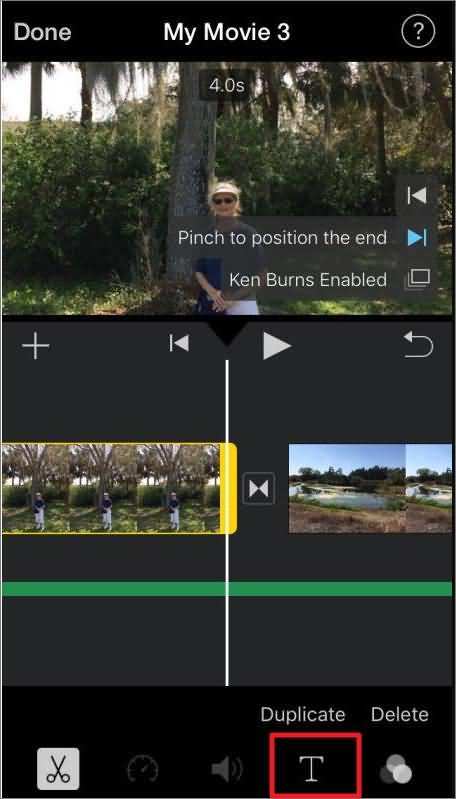
Μέρος 4. Πώς να περιστρέψετε ένα βίντεο στο iPhone
Για να περιστρέψετε ένα βίντεο στο iPhone χρησιμοποιώντας το iMovie, ακολουθήστε την παρακάτω διαδικασία.
Βήμα 1: Εκκινήστε το iMovie και επιλέξτε ένα βίντεο ή ανοίξτε ένα έργο.
Βήμα 2: Τοποθετήστε δύο δάχτυλα στην οθόνη σας και περιστρέψτε το βίντεο προς τα αριστερά ή δεξιά, ανάλογα με τις προτιμήσεις σας.

Βήμα 3: Πατήστε Τέλος.
Η επεξεργασία βίντεο στο iPhone σας δεν υπήρξε ποτέευκολότερη. Απλά ακολουθήστε την λεπτομερή διαδικασία που περιγράφεται παραπάνω. Σας προτείνουμε να χρησιμοποιήσετε τον καλύτερο επεξεργαστή βίντεο για το iPhone, δηλ. Το iMovie. Σε περίπτωση που χάσατε ή κατά λάθος διαγράψετε τα επεξεργασμένα σας βίντεο, σας συνιστούμε να χρησιμοποιήσετε τη διεύθυνση https://www.tenorshare.com/products/iphone-data-recovery.html: σας επιτρέπει να κάνετε προεπισκόπηση και επιλεκτική ανάκτηση βίντεο με ή χωρίς το iTunes ή iCloud αρχεία αντιγράφων ασφαλείας.









